Het gebruik van Snapchat kan je helpen creatief te zijn en je berichten uniek te maken. Het toevoegen van tekst aan je snaps kan de aandacht van je vrienden of volgers vergroten en je inhoud aantrekkelijker maken. In deze tutorial laat ik je zien hoe je tekst effectief aan je snaps kunt toevoegen om je communicatie naar een hoger niveau te tillen.
Belangrijkste bevindingen
- Je kunt tekst in verschillende lettertypen en -groottes toevoegen.
- Het toevoegen van links en emoji's kan je snaps extra context geven.
- Je kunt tekst eenvoudig bewerken en opnieuw positioneren.
- Stories kunnen gemakkelijk met tekst worden aangepast om belangrijke informatie te benadrukken.
Stapsgewijze handleiding
1. Foto maken
Begin door een foto te maken. Dit is de basis voor je snap. Je hebt de mogelijkheid om verschillende media toe te voegen, maar een goede foto is de eerste stap. Druk gewoon op de ontspanknop om je moment vast te leggen.
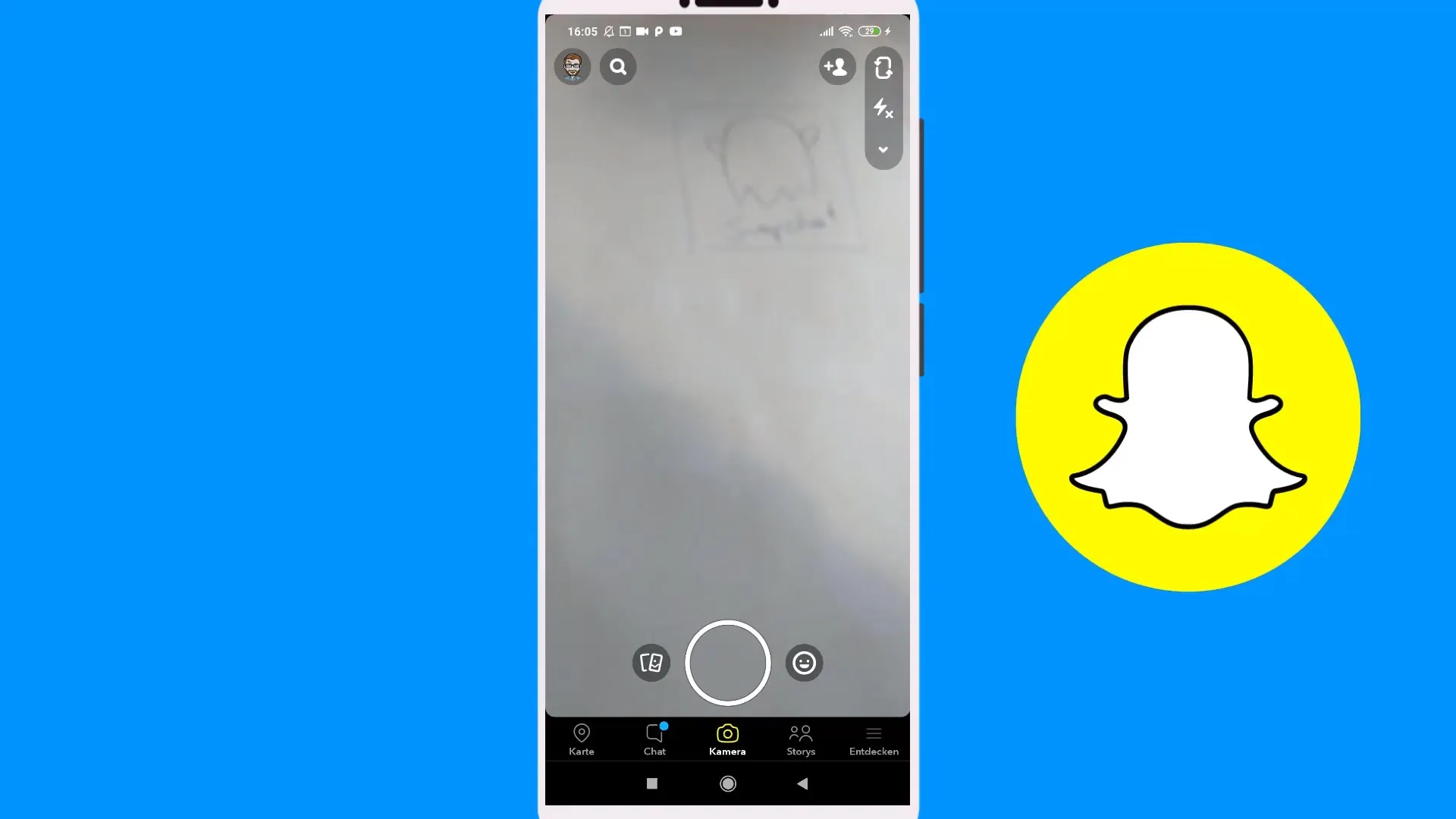
2. Tekstgereedschap selecteren
Nu kun je het tekstgereedschap selecteren. Tik op de grote “T” in de rechter zijbalk. Hiermee open je de tekstbewerkingsopties, waarmee je verschillende lettertypen en groottes kunt kiezen.
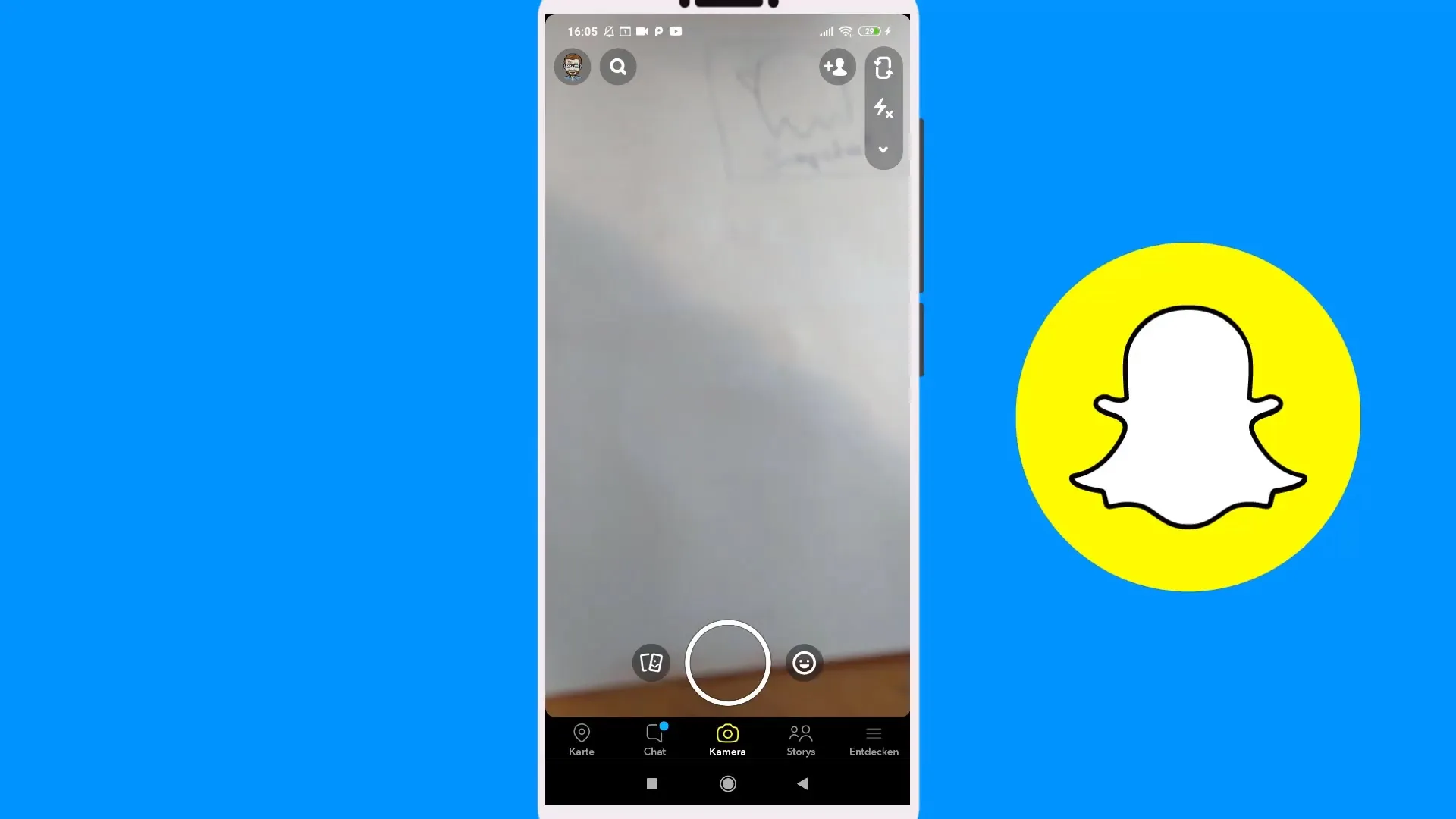
3. Tekst invoeren
Nu kun je je tekst invoeren. Schrijf bijvoorbeeld “Hallo” of een ander bericht. Je hebt de vrijheid om creatief te zijn en je tekst te stylen zoals je dat wilt.
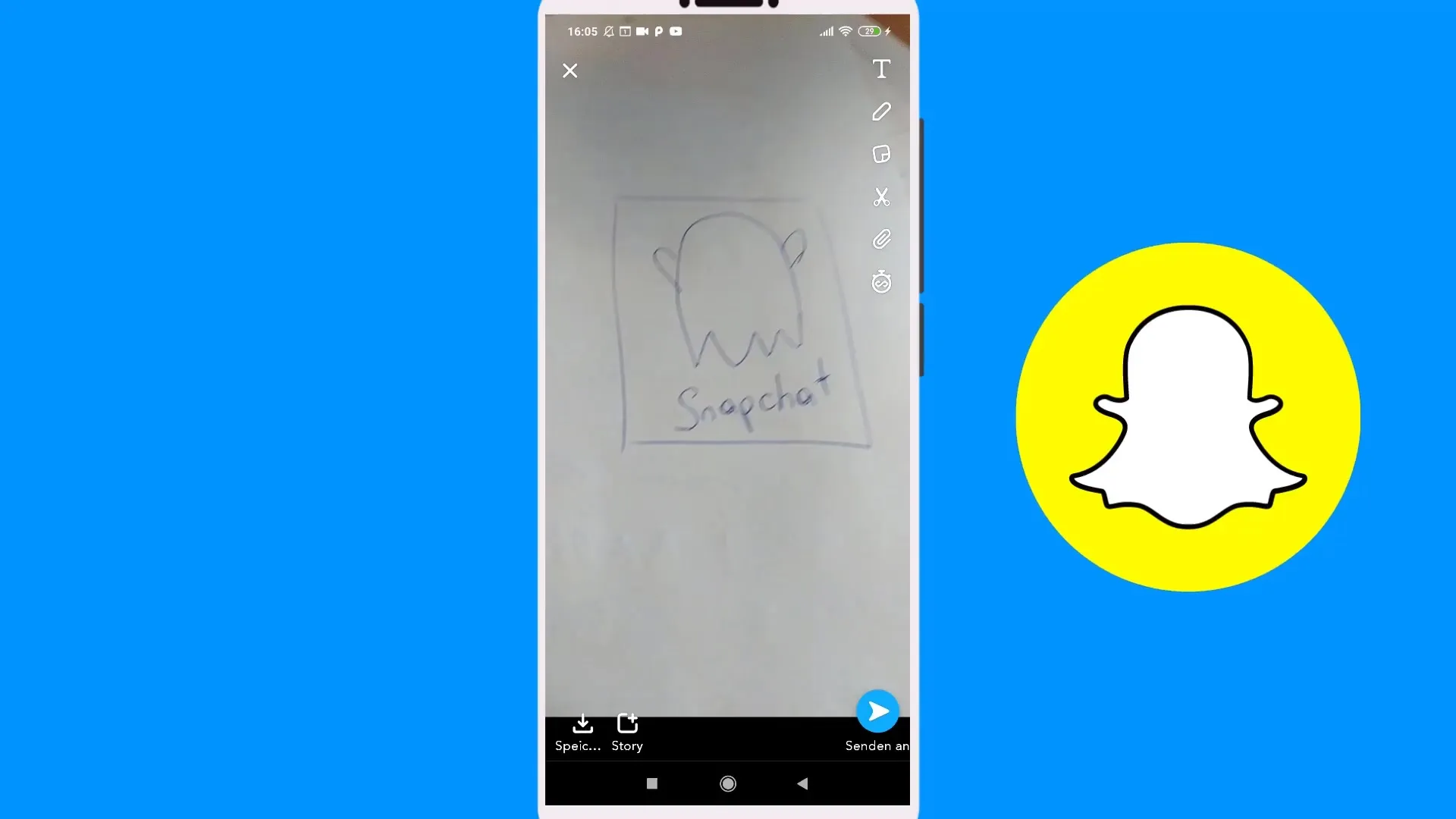
4. Lettertype en grootte aanpassen
Onder heb je de mogelijkheid om het lettertype te kiezen. Je kunt kiezen uit verschillende opties zoals klassieke letters, etiketformaat of zelfs een "griezelig" lettertype. Experimenteer met de opties om de beste look voor je snap te vinden.
5. Tekst positioneren
Om je tekst te positioneren, tik je gewoon op de tekst, houd deze vast en sleep deze naar de gewenste plek op het scherm. Met twee vingers kun je de grootte van de tekst wijzigen, zodat deze perfect in je snap past.
6. Tekst bewerken
Als je al tekst hebt ingevoerd, kun je deze op elk moment bewerken. Tik gewoon op de tekst en voeg de gewenste inhoud toe. Bijvoorbeeld, je kunt informeren dat je nieuwe YouTube-video online staat.
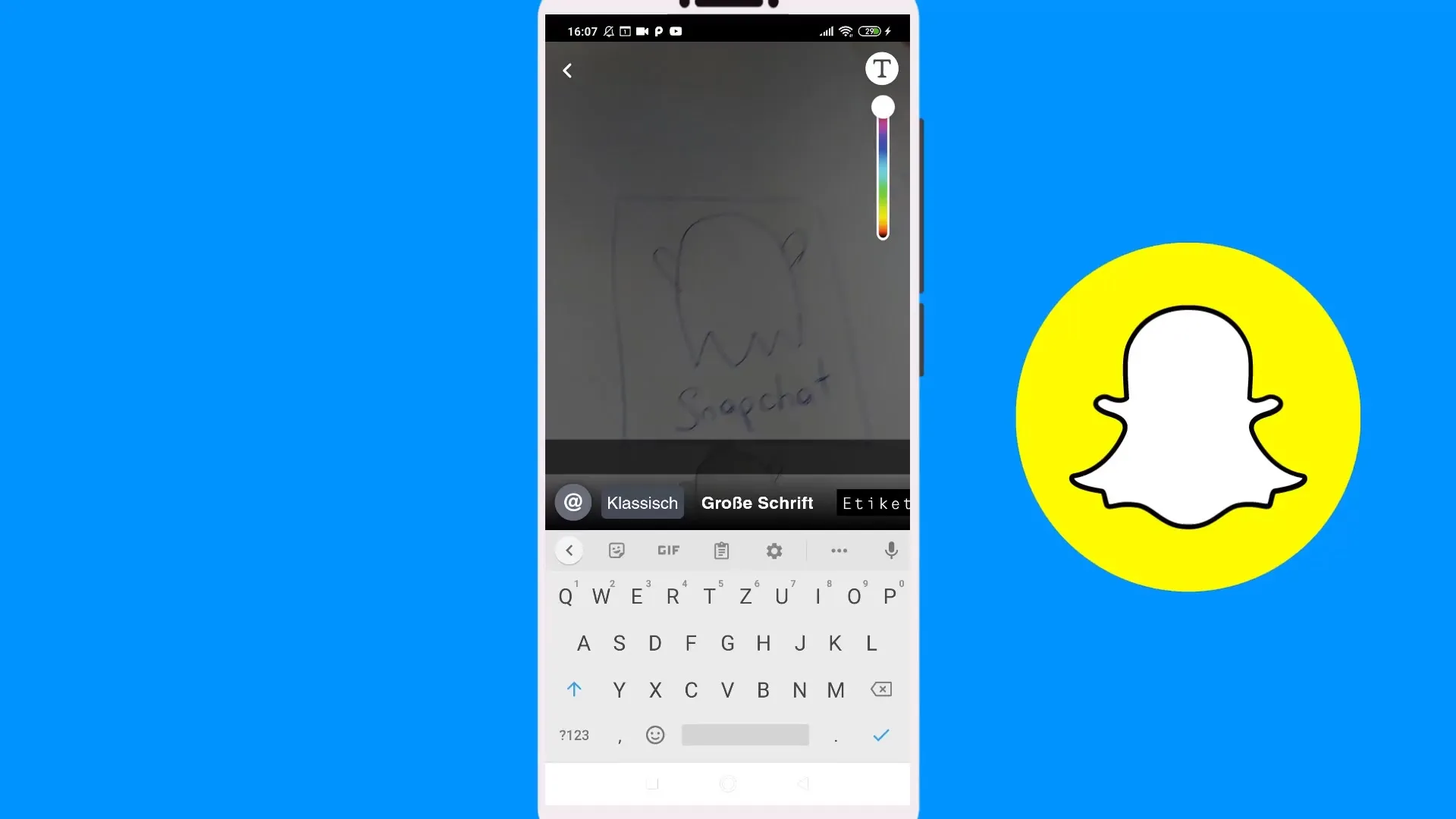
7. Stickers gebruiken en uitsnijden
Als je een bestaand beeld of een deel van je foto wilt accentueren, kun je de schaarfunctie gebruiken. Hiermee snijd je een element uit dat later als sticker kan worden opgeslagen. Deze kunnen eenvoudig in toekomstige snaps worden gebruikt.
8. Links toevoegen
Voor meer betrokkenheid kun je een link aan je snap toevoegen, wat bijzonder nuttig is voor marketingdoeleinden. Vergeet niet dat je de link aan je verhaal kunt toevoegen om je inhoud nog toegankelijker te maken.
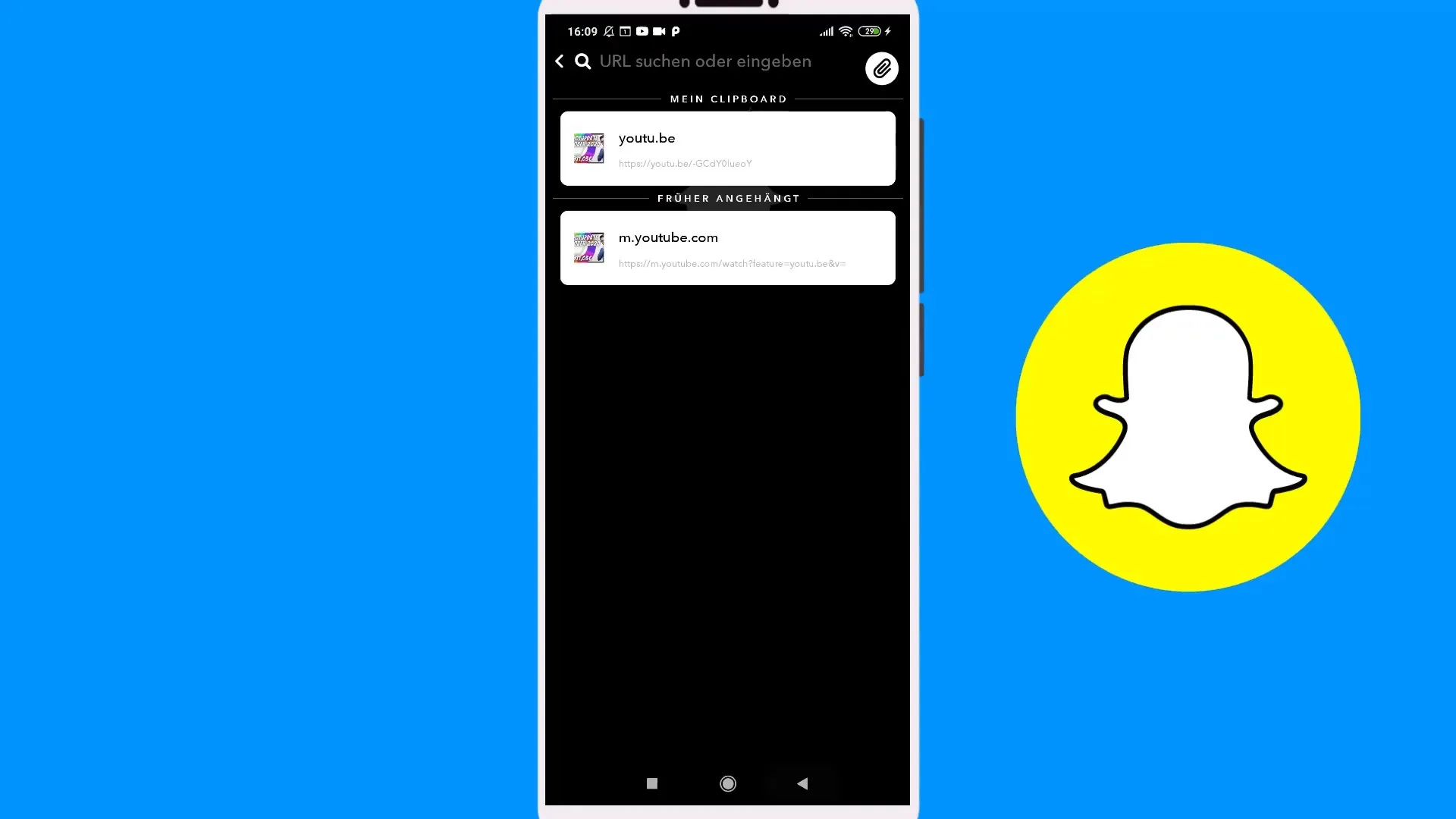
9. Duur van de snap instellen
Je hebt ook de mogelijkheid om de duur in te stellen hoe lang je snap zichtbaar is. Kies tussen 1 tot 10 seconden of laat deze onbeperkt zichtbaar, zodat kijkers deze langer kunnen bekijken.
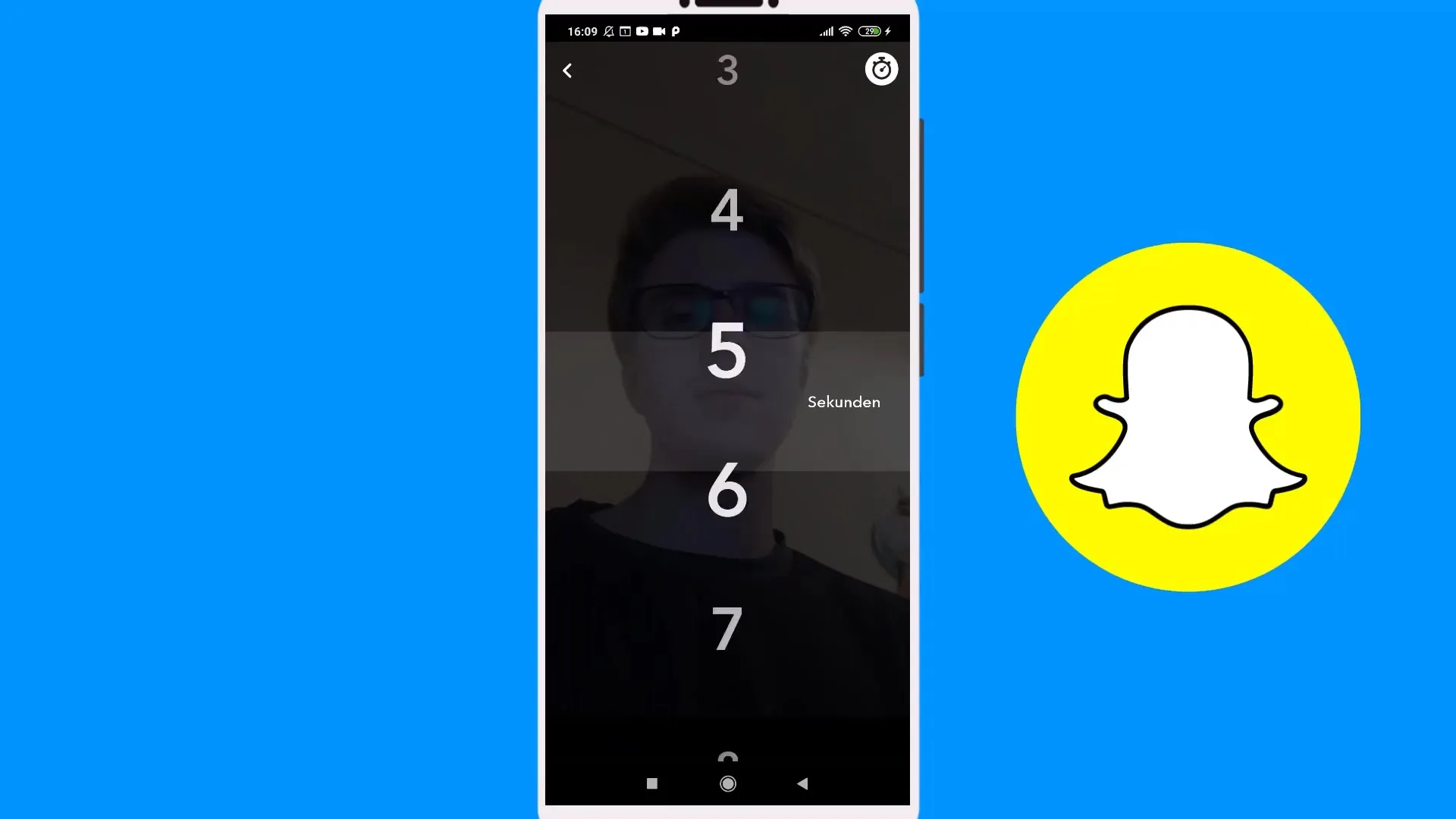
10. Eigen inhoud benadrukken
Markeer jezelf in je eigen snap om de aandacht op je inhoud te vestigen. Dit kan nuttig zijn om kortingen of speciale inhoud te promoten.
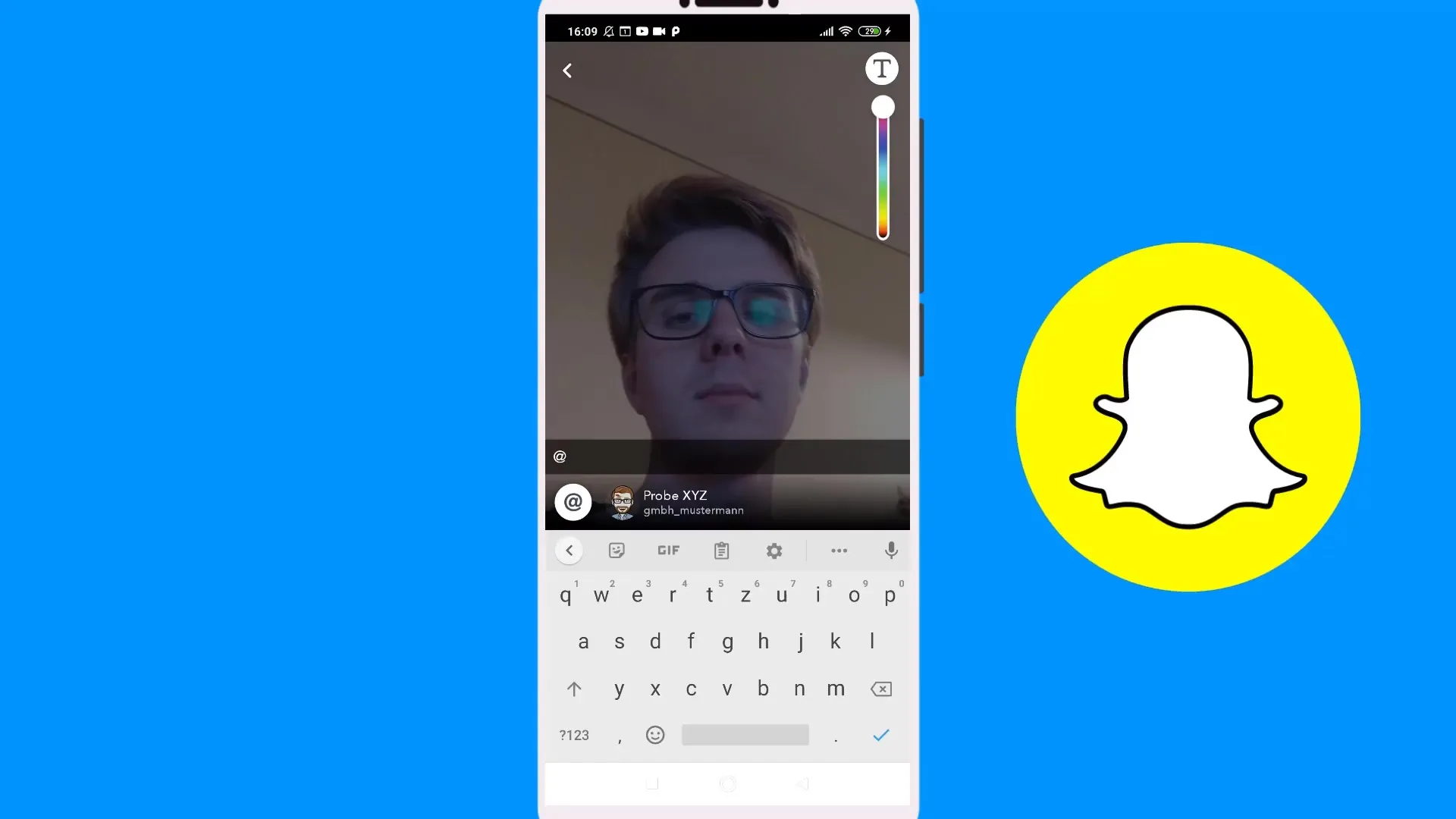
Samenvatting – Snap maken en tekst toevoegen in Snapchat
We hebben verschillende stappen doorlopen om tekst aan je snaps toe te voegen. Van het selecteren van de foto tot het definitief aanpassen van de tekst, heb je nu alle tools in handen om aantrekkelijke en informatieve inhoud te creëren.
Veelgestelde vragen
Wat kan ik doen als ik de tekst niet kan positioneren?Controleer of je de tekst hebt geactiveerd door erop te tikken en deze vast te houden. Probeer het opnieuw.
Kan ik de kleuren van mijn tekst aanpassen?Ja, in de bewerkingsmodus kun je de kleuren van je tekst wijzigen.
Is er een manier om de tekst te verwijderen?Ja, tik gewoon op de tekst en kies de optie om te verwijderen of sleep deze naar de prullenbak.
Kan ik emoji's gebruiken?Ja, emoji's kunnen ook worden toegevoegd om je berichten levendiger te maken.
Hoe kan ik een link aan mijn verhaal toevoegen?Gebruik de optie om een link toe te voegen, die beschikbaar is in de tekstbewerkingshulpmiddelen.


